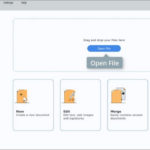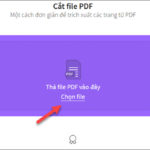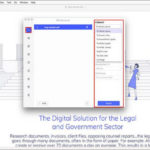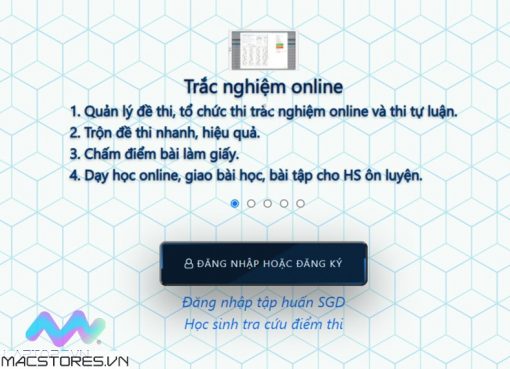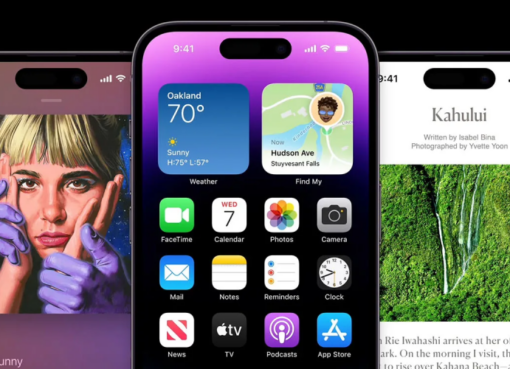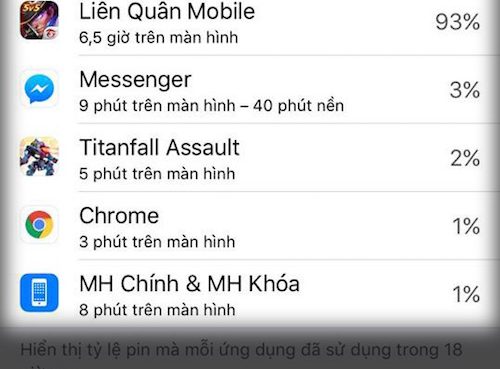Chuyển XML sang PDF là một thủ thuật đổi file từ định dạng XML sang PDF để người dùng dễ đọc hơn. Nếu bạn cũng đang gặp khó khăn về vấn đề này, bạn hãy tham khảo ngay cách chuyển file XML sang PDF cực hay dân văn phòng nên biết được Macstores chia sẻ ngay sau đây nhé!
Nội dung chính
Video Chuyển file XML sang PDF dễ dàng với Micorosft print to PDF
Hướng dẫn cách chuyển file XML sang PDF thành công 100%
Không cần phải tải cài đặt bất kỳ ứng dụng nào trên thiết bị. Chỉ với 3 trang web được Macstores chia sẻ dưới đây, đảm bảo người dùng sẽ chuyển đổi xml sang pdf một cách đơn giản và nhanh chóng nhất. Mời các bạn cung theo dõi nhé!
Cách chuyển từ XML sang PDF bằng Coolutils
Khi bạn muốn chuyển từ XML sang PDF bằng Coolutils, hãy thực hiện theo các bước như sau:
Bước 1: Đầu tiên, bạn truy cập vào Coolutils thông qua đường link sau đây:
https://www.coolutils.com/online/XML-to-PDF

Truy cập vào Coolutils
Bước 2: Sau đó, bạn kéo file XML mà bạn cần chuyển đổi sang file PDF vào khung hình chữ nhật. Hoặc bạn có thể chọn khung để cửa sổ File Explorer được hiển thị. Tiếp theo, bạn chọn file XML muốn chuyển rồi nhấn nút Open.
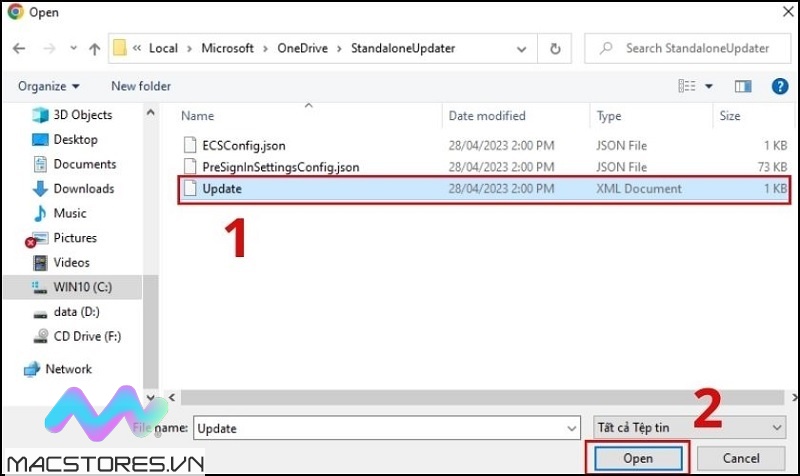
Chọn file XML
Bước 3: Tại mục Set converting XML to PDF options, bạn hãy tìm kiếm và nhấn vào tùy chọn PDF để bắt đầu chuyển đổi định dạng cho file.
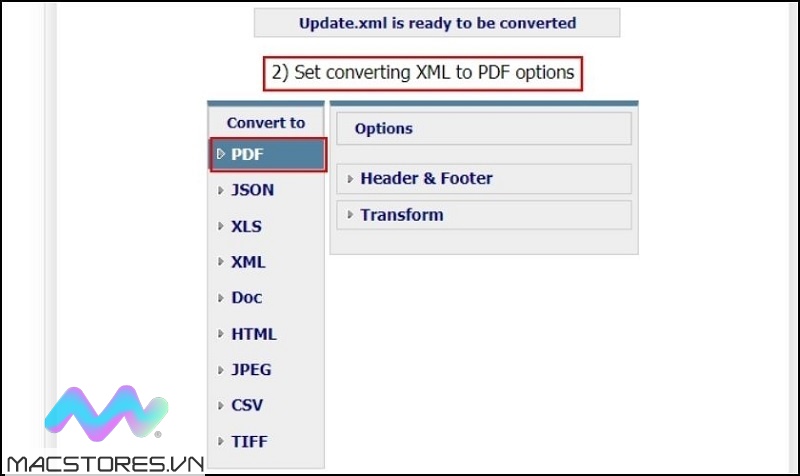
Nhấn vào tùy chọn PDF
Bước 4: Tại mục Get converted file, bạn hãy chọn vào nút Download converted file. Lúc này, trên màn hình máy tính lại hiển thị cửa sổ File Explorer. Bạn chỉ cần đổi tên cho file và lưu lại bằng cách chọn Save.
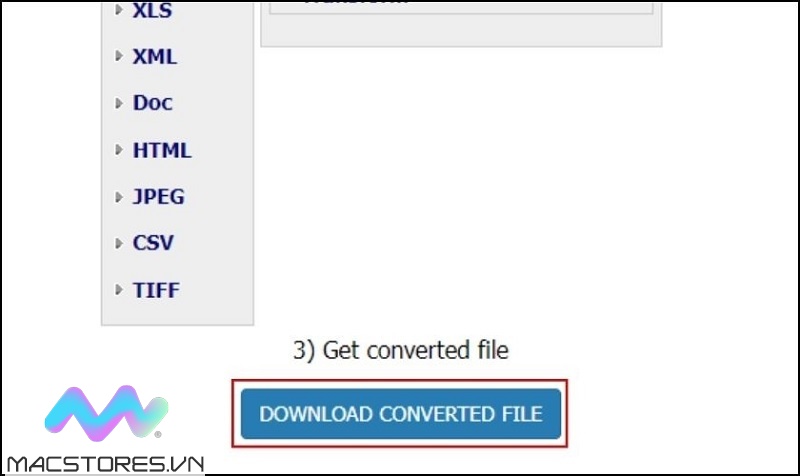
Đổi tên cho file và lưu lại bằng cách chọn Save
Sau khi thực hiện những thao tác trên là bạn đã chuyển đổi file xml sang pdf thành công.
Cách đổi file XML sang PDF bằng PDF Candy
Đối với PDF Candy, người dùng có thể thực hiện chuyển đổi file thuế xml sang pdf mà không phải lo lắng đến vấn đề lỗi. Đồng thời, sau khi chuyển đổi file, các bạn có thể thoải mái chia sẻ đến người dùng khác bằng link tệp. Với các bước đổi file XML sang PDF bằng PDF Candy được thực hiện như sau:
Bước 1: Đầu tiên, bạn truy cập vào đường dẫn sau đây để vào PDF Candy:
https://pdfcandy.com/vn/xml-to-pdf.html
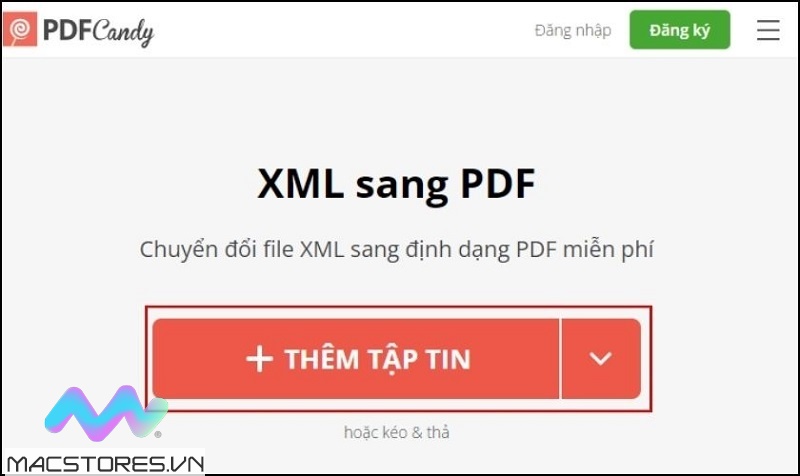
Truy cập vào đường dẫn sau đây để vào PDF Candy
Bước 2: Cũng tương tự như Coolutils, với PDF Candy thì bạn có thể thêm file vào bằng cách chọn Thêm tập tin. Hoặc kéo thả file XML từ File Explorer.
Bước 3: Cho đến khi File XML đã được chuyển sang file PDF thành công, bạn hãy lưu file về máy tính bằng cách chọn Tải tập tin. Đồng thời, bạn có thể dễ dàng chia sẻ thư mục đến mọi người thông qua địa chỉ link file đã được chuyển thành công.
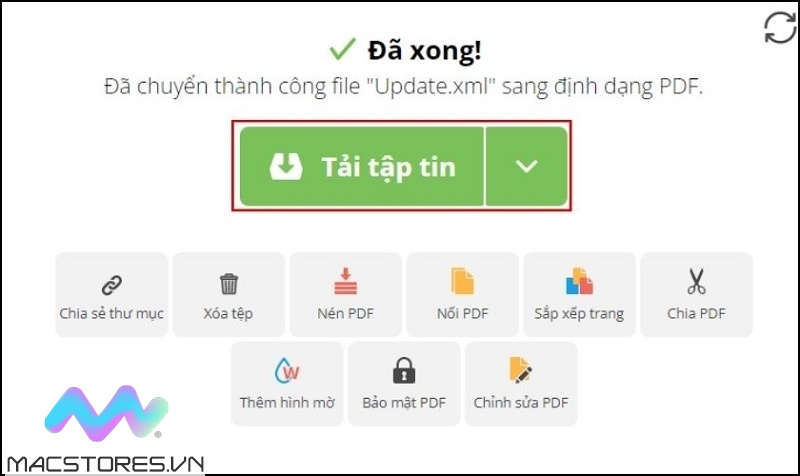
Lưu file về máy tính
Cách chuyển từ File XML sang PDF bằng AnyConV
Bạn muốn thực hiện cách chuyển XML sang PDF bằng AnyConV, bạn hãy thực hiện theo các bước như sau:
Bước 1: Bạn vào trang web AnyConV thông qua đường dẫn sau đây:
https://anyconv.com/
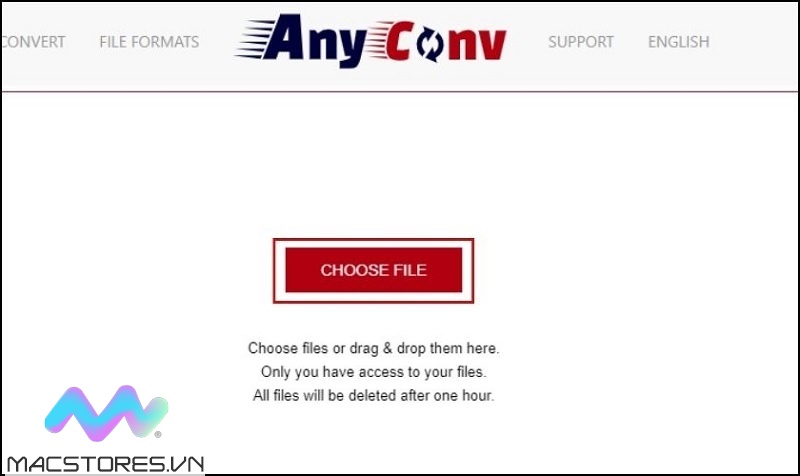
Vào trang web AnyConV
Bước 2: Sau đó, bạn nhấn vào Choose File thì cửa sổ File Explorer sẽ được hiển thị. Lúc này, bạn chọn file XML mà bạn muốn chuyển sang File PDF rồi nhấn nút Open. Bên cạnh đó, bạn cũng có thể thêm tệp vào trang web bằng cách kéo thả tệp vào.
Bước 3: Để thực hiện chuyển xml sang pdf không bị lỗi, bạn nhấn vào biểu tượng mũi tên xuống để tìm kiếm và chọn PDF. Tiếp theo, bạn chọn Convert để bắt đầu chuyển đổi. Cuối cùng, hãy chọn Download.PDF để tải về máy tính.
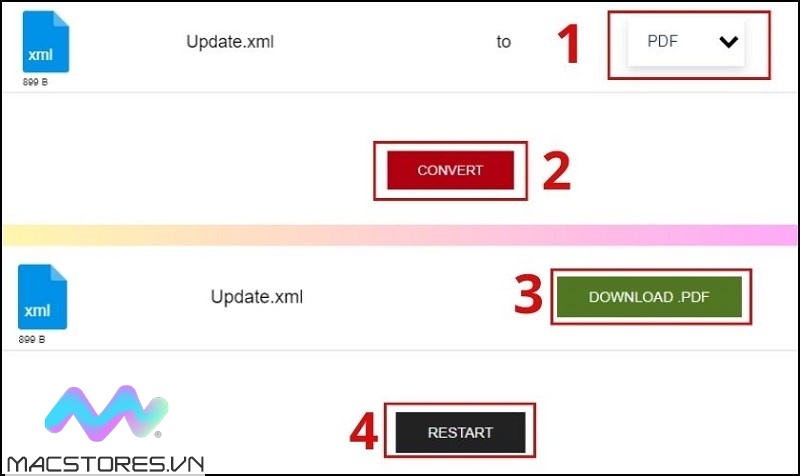
Chọn Download.PDF
Một số lỗi cần chú ý khi chuyển file XML sang PDF
Khi bạn thực hiện cách chuyển file XML sang PDF, bạn hãy chú ý đến một số vấn đề quan trọng như sau:
Hãy đảm bảo đường truyền internet ổn định. Vì quá trình chuyển đổi file XML sang PDF sẽ được thực hiện trực tuyến tại các website. Nên máy tính cần được kết nối internet ổn định để đảm bảo quá trình thực hiện không bị gián đoạn, xảy ra lỗi.
Hãy đảm bảo rằng máy tính của bạn hoạt động mượt mà khi đang thực hiện cách chuyển file XML sang PDF. Vì khi máy tính xảy ra lỗi hay thậm chí bị sập nguồn thì quá trình chuyển đổi cũng bị lỗi.
Sau khi đã thực hiện chuyển đổi file XML sang PDF, bạn nên lưu file vào thư mục riêng để dễ tìm kiếm và sử dụng.
Như vậy là hệ thống Macstores vừa hướng dẫn đến các bạn cách chuyển file XML sang PDF cực hay dân văn phòng nên biết. Hy vọng qua đây đã giúp cho quá trình chuyển file XML sang PDF của bạn trở nên đơn giản và nhanh chóng nhất để hỗ trợ cho nhu cầu sử dụng nhé!
Xem thêm Các Dòng ThinkPad X1 Carbon Chính Hãng tại Macstores.vn

- Mua Thinkpad X1 Carbon Gen 3 tại Macstores.vn với giá ưu đãi 2023
- Mua Thinkpad X1 Carbon Gen 5 tại Macstores.vn với giá ưu đãi 2023
- Mua Thinkpad X1 Carbon Gen 6 tại Macstores.vn với giá ưu đãi 2023
- Mua Thinkpad X1 Carbon Gen 7 tại Macstores.vn với giá ưu đãi 2023
- Mua Thinkpad X1 Carbon Gen 8 tại Macstores.vn với giá ưu đãi 2023
- Mua Thinkpad X1 Carbon Gen 9 tại Macstores.vn với giá ưu đãi 2023
- Mua Thinkpad X1 Carbon Gen 10 tại Macstores.vn với giá ưu đãi 2023
- Mua Thinkpad X1 Carbon Gen 11 tại Macstores.vn với giá ưu đãi 2023